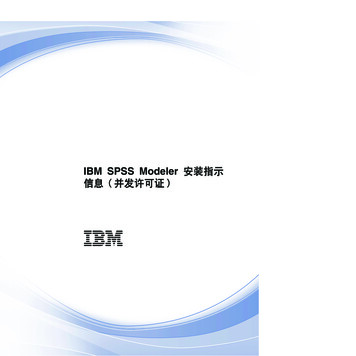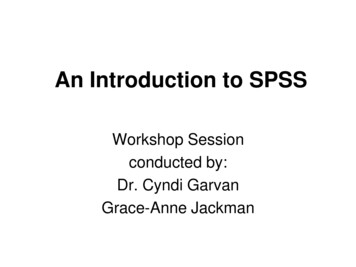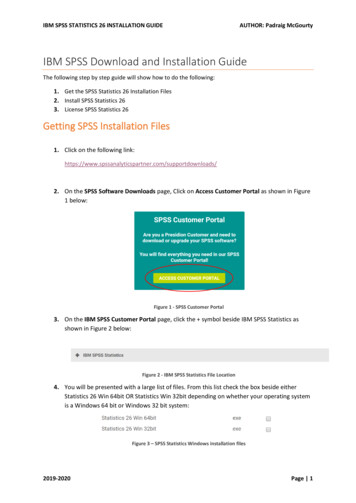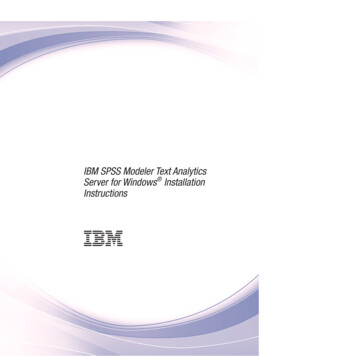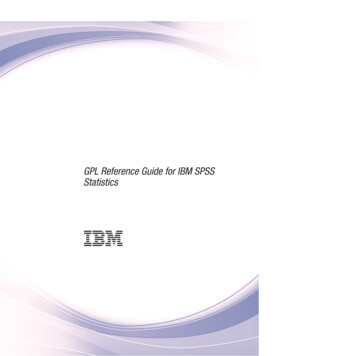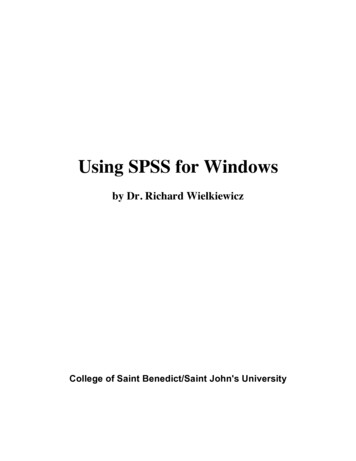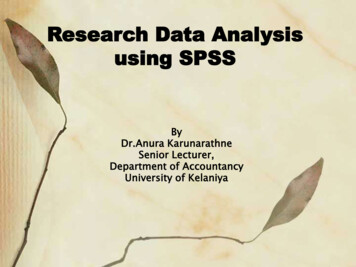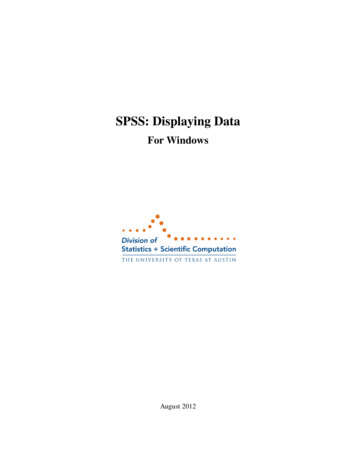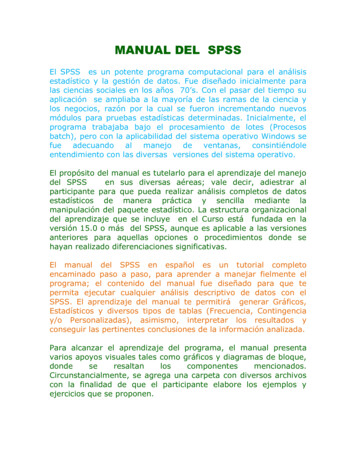
Transcription
MANUAL DEL SPSSEl SPSS es un potente programa computacional para el análisisestadístico y la gestión de datos. Fue diseñado inicialmente paralas ciencias sociales en los años 70’s. Con el pasar del tiempo suaplicación se ampliaba a la mayoría de las ramas de la ciencia ylos negocios, razón por la cual se fueron incrementando nuevosmódulos para pruebas estadísticas determinadas. Inicialmente, elprograma trabajaba bajo el procesamiento de lotes (Procesosbatch), pero con la aplicabilidad del sistema operativo Windows tendimiento con las diversas versiones del sistema operativo.El propósito del manual es tutelarlo para el aprendizaje del manejodel SPSSen sus diversas aéreas; vale decir, adiestrar alparticipante para que pueda realizar análisis completos de datosestadísticos de manera práctica y sencilla mediante lamanipulación del paquete estadístico. La estructura organizacionaldel aprendizaje que se incluye en el Curso está fundada en laversión 15.0 o más del SPSS, aunque es aplicable a las versionesanteriores para aquellas opciones o procedimientos donde sehayan realizado diferenciaciones significativas.El manual del SPSS en español es un tutorial completoencaminado paso a paso, para aprender a manejar fielmente elprograma; el contenido del manual fue diseñado para que tepermita ejecutar cualquier análisis descriptivo de datos con elSPSS. El aprendizaje del manual te permitirá generar Gráficos,Estadísticos y diversos tipos de tablas (Frecuencia, Contingenciay/o Personalizadas), asimismo, interpretar los resultados yconseguir las pertinentes conclusiones de la información analizada.Para alcanzar el aprendizaje del programa, el manual presentavarios apoyos visuales tales como gráficos y diagramas de rcunstancialmente, se agrega una carpeta con diversos archivoscon la finalidad de que el participante elabore los ejemplos yejercicios que se proponen.
Básicamente el manual está formado por xx capítulos que dablemente el curso presenta una secuencia pedagógicalógica, por lo tanto en el se analizan los temas de maneraordenada, exteriorizando las funciones y aplicaciones del programaprogresivamente, en tal sentido se recomiendo seguir el orden delos capítulos de manera precisa para garantizar un aprendizajeóptimo. Con el estudio del manual del SPSS se aspira que elparticipante vislumbre la utilidad y aplicación del programaestadístico SPSS, en las diferentes aéreas del saber.En el mundo globalizado del presente Siglo, apremia la necesidadde tomar decisiones más precisas, es obligatorio e ineludibleconocer muy bien los factores que intervienen en cada suceso; esuna de las razones por la cual el análisis de datos surge como nsecuencias del comportamiento del entorno donde sedesempeñan las personas, ofreciendo las bases para mejorar losesfuerzos y recursos y así orientarlos hacia mejores resultados.Con el avance de las nuevas tecnologías, los cálculos estadísticosdejaron de ser una ardua tarea digna de especialistas del áreapara convertirse en una tarea relativamente sencilla que cualquierpersona puede realizar si esta consustanciada con los progresos delos programas informáticos. Es bueno destacar que en laactualidad existen en los mercados mundiales diferente softwarepara el análisis de datos, destacándose entre ellos el paqueteestadístico SPSS esencialmente por su gran capacidad, la facilidadde uso y su adaptabilidad a la generalidad de las ramas de laciencia y los negocios.En América Latina y especialmente en Venezuela el uso del SPSSha permanecido reservado únicamente a determinados sectores,básicamente por la supuesta complejidad de manejo, además dela dificultad para acceder a los diferentes manuales, cursos otutoriales existentes.El manual del SPSS sale como una alternativa formativa paraaquellos usuarios que empiezan a realizar sus primeros pasos conel uso de SPSS o para los que lo han ejercitado de maneraautodidacta, en virtud que trata los principales temas del paqueteestadístico concibiendo una elucidación pormenorizada de sus
componentes, la manera de manejarlos y las aplicaciones que sonposible realizarse con este. El manual fue diseño fundada en unametodología progresiva, garantizándole así al participante unaprendizaje progresivo de los procesos necesarios requeridos paraefectuar un análisis descriptivo de datos.OBJETIVOS DEL CURSO DE SPSSCapacitar al participante, en el manejo delSPSS, implantando conceptualizacionesconocimientos precisos para que realicendescriptivos de datos, empleando gráficos,que les permita interpretar los resultadosconclusiones.programa estadísticoe instituyendo loslos diversos análisistablas o estadísticosy sacar sus propiasOBJETIVOS ESPECÍFICOS DEL CURSO DE SPSSDescribir las ventanas del programa SPSS,elementos que las integran y sus aplicaciones.detallandolosUtilizar debidamente las diversas ayudas con que cuenta elprograma SPSSy las aplicaciones en los diferentes cálculosestadísticos.Determinar los métodos para la importación de datos del SPSS, asícomo los requerimientos necesarios para la utilización.Examinar los procedimientos del SPSS para transformar los datose incluso para crear nueva información a partir de la existente.Analizar las medidas de la estadística descriptiva, por medio delos procedimientos de cálculos que permite el SPSS.Describir los procedimientos empleados por SPSS para la captura yprocesamiento de las variables de respuesta múltiple en el análisisdescriptivo.Determinar los diferentes tipos de gráficos del SPSS, la forma decrearlos, modificarlos y/o personalizarlos.
CAPÍTULO 1INTRODUCCIÓN AL SPSShttp://www.spssfree.com/spss/intro3.htmlEl sotfware SPSS, desde la versión 7, es un programa estadísticoque fue adaptado al entorno WINDOWS por lo tanto la manera deejecutarlo es por medio de las ventanas en las que se desplieganmenús, de los que se pueden elegir diferentes opciones y asíalternativamente; en consecuencia, es a través de un entorno detipo gráfico a partir del cual se solventan los problemas, y no através de comandos como se hacía antes en los paquetesestadísticos más usuales.En virtud de ello con este manual es posible manejar los programaSpss a partir del Spss 10 hasta el último que se esté utilizando enel mercado; sin embargo este manual se realizó utilizando paraello el programa SPSS 15. Es bueno destacar que cliqueando dosveces con el ratón en el icono de SPSS 15 que es como el de laFigura 1.0, y que se puede localizar en el escritorio en forma deenlace o en el menú de inicio dentro del apartado de programas.Una de las primeras tareas que tendrá que hacer el usuario deSPSS 15 será localizar la posición del icono y adaptarlo a su gustopara que la entrada al programa sea fácil.Figura 1.0: Icono delPrograma SPSS.Cuando se ha pinchado dos veces sobre el icono, se abre laventana principal de SPSS.15 que es el Editor de datos deSPSS.15, aunque también la llamaremos ventana principal deSPSS.15. Esta ventana tiene dos versiones o vistas: vista de datos
y vista de variables.Para ingresar al programa SPSS 15.0, hay dos opciones; laprimera es mediante el acceso directo ubicado en el Escritorio (Silo hay) y la segunda es mediante la ruta Inicio Programas.SPSS para Windows SPSS 15.0 para Windows (Fig.1.1).Figura 1.1Al entrar al paquete estadístico SPSS se abre automáticamente elAsistente de inicio (Fig. 1.2); por medio de este asistente esposible empezar a trabajar con el programa SPSS 15 de seismodos distintos; tales como: Ejecutar el tutorial, Introducirdatos (Crear nuevo archivo), Ejecutar una consulta creadaanteriormente (Importar los datos de una archivo de base dedatos), Crear una nueva consulta mediante el asistente debase de datos (Precisar los parámetros de ubicación ydesignación de un archivo de Base de datos), Abrir una fuentede datos existente (Esa opción posee una casilla en su parteinferior, en la que aparecen los archivos de datos que fueronmonopolizados anteriormente en el programa; si es primera vezque se abre el programa desde su instalación únicamente aparece
la opción Más archivos, que cuando es elegida abre una ventanade navegación para la ubicación del archivo).La última opción que aparece en el asistente concierne a Abrir otrotipo de archivo; por medio de esta opción es posible situar y abrircualquier tipo de archivo del SPSS 15 diferente al de datos. Paraescoger alguna de las opciones es preciso cliquear sobre ella deforma que emerja un punto en la casilla de activación (.), comopor ejemplo la antes mencionada. Además de la utilidad que ofreceel asistente, el paquete SPSS 15 proporciona la eventualidad dedecidir si anhelamos que aparezca el asistente siempre que seejecute el programa o no. Cuando se quieradesactivar elasistente se debe activar la opción No volver a mostrar estecuadro de diálogo, situada en la parte inferior del asistente, tal ycomo se observa en la figura 1.2.Figuras 1.2En este punto es pertinente precisar los tipos de archivos quegenera el SPSS, los cuales se mencionan seguidamente:
ARCHIVOS DE DATOS: son aquellos archivos originados porel paquete estadístico SPSS 15, donde se almacena lainformación (casos y variables) creada en el editor o se hayaimportado de otras fuentes. Este tipo de archivo se originacon la extensión (*.sav). ARCHIVOS DE RESULTADOS: son aquellos archivosoriginados por el paquete estadístico SPSS 15, donde secolocan los resultados derivados de los procesos ejecutadoscon el programa (Tablas, Gráficos, Estadísticos, etc). Esemodelo de archivo se identifica con la extensión (*.spo). ARCHIVOS DE SINTAXIS: Es un archivos originados por elpaquete estadístico SPSS 15, este modelo de archivo contienelas líneas de código o palabras clave de cada uno de losprocesos que se hayan efectuado con el programa SPSS 15(Frecuencias, Gráficos, etc.). Ese modelo de archivo seidentifica con la extensión (*.sps).Es pertinente subrayar que el SPSS15 permite al participantetrabajar con diversos formatos de archivo, procedentes de diversosprogramas de bases de datos, hojas de cálculo, procesadores depalabras incluyendo generadores de gráficos.En este caso se ubicará el archivo Cap10.sav, el cual seencuentra en la carpeta del Capítulo 10 del programa. En laventana se localiza la carpeta del Capítulo 10 y se cliquea sobreella de manera que aparezca en la ventana el archivo Cap. 10 (Fig.1.3). Para finalizar se selecciona el archivo y sucesivamente secliquea en Abrir, de manera que la información contenida en elarchivo es representada en el Editor de datos (Fig. 1.4)
Figuras 1.3VENTANAS DEL SPSS 15El SPSS 15 dispone de una serie de ventanas destinadas adiferentes usos:VENTANA DE APLICACIÓN: Esta ventana contiene la barra delmenú principal con las distintas opciones del programa.Figuras 1.4
EDITOR DE DATOS: Con él se puede crear un fichero de datos, omodificar uno ya existente. Se abre automáticamente cuando seejecuta el SPSS 15 y los ficheros creados con el mismo se lesasignan generalmente la extensión .sav.VISOR: Esta ventana muestra los resultados de la ejecución decualquier procedimiento del SPSS 15 , esto es, las tablas, losgráficos, los análisis estadísticos etc. Se pueden generar losresultados y guardarlos en un fichero (por defecto de extensión.spo) para utilizarlos posteriormente. El visor se abreautomáticamente cuando se ejecuta algún procedimiento.VISOR DE BORRADOR: Este visor da opción a mostrar losresultados pero como texto normal en lugar de como tablas pivoteinteractivas. También permite añadir cualquier comentario oinforme junto con los resultados. Por otra parte, su contenido sepuede almacenar en un fichero de texto enriquecido, de extensión.rtf, y recuperarlo posteriormente con editores de texto como elMicrosoft Word.EDITOR DE TABLAS PIVOTE: Es posible modificar los resultadosde las tablas pivote usando este editor, que nos permite, editar eltexto, intercambiar los datos de las filas y las columnas, añadircolores, crear tablas multidimensionales, ocultar y mostrar losresultados de manera selectiva, etc. Para acceder al mismo sepulsa dos veces con el ratón sobre la tabla que se haya generado.EDITOR DE GRÁFICOS: Todos los esquemas y gráficos que seoriginan cuando se ejecuta un procedimiento se almacenan en estaventana, que se abre automáticamente la primera vez que se creaun gráfico en una sesión del SPSS. Al pulsar entonces dos vecessobre el gráfico se abre este editor, donde se puede modificar elgráfico mediante el cambio de colores, seleccionando diferentestipos de fuentes y tamaños, intercambiando los ejes horizontales yverticales, rotando diagramas de dispersión 3D e inclusocambiando el tipo de gráfico. Su contenido se puede guardar enuna carpeta gráfica o fichero gráfico de extensión .sct.EDITOR DE RESULTADOS DE TEXTO: Con este otro editor sepueden cambiar las características de las letras (tipo, estilo, color
y tamaño) que se usan en los títulos de los resultados.EDITOR DE PROCESOS: El procesamiento y la automatizaciónOLE permiten personalizar y automatizar muchas tareas del SPSS15 . El editor de procesos se usa para crear y modificar losprocesos básicos.Se pueden tener abiertas varias ventanas del visor, pero sólo unaes la designada, esto es, a la que se añaden los resultados decualquier análisis. De forma análoga, se pueden abrir variasventanas de sintaxis a la vez, pero la sintaxis de comandos sólo sepegará en la ventana designada del editor de sintaxis. Lasventanas designadas se distinguen por un signo de admiración enla barra de estado y se pueden cambiar en cualquier momento,seleccionando la opción Designar ventanas dentro de la opciónUtilidades del menú principal, o pulsando el icono con un símbolode admiración.BOTONESAdemás de las ventanas anteriores, también se dispone de unaserie de botones, unos que están activos y otros que se activancuando se completan determinados campos de la ventana. Dentrode los botones activos, existen unos que aparecen en todos loscuadros de diálogo y cuya función es la siguiente:ACEPTAR: Ejecuta el procedimiento elegido y cierra el cuadro dediálogo.PEGAR: Crea una ventana de sintaxis que incluye los comandosdel SPSS equivalentes a la acción o procedimiento que se estárealizando.CANCELAR: Cancela cualquier cambio hecho en el cuadro dediálogo y cierra la misma.RESTABLECER: Devuelve a la lista de variables que muestracualquier variable previamente seleccionada y restablece laventana de diálogo con las opciones que tiene por defecto al entraren el procedimiento.AYUDA: Abre una ventana de ayuda que muestra información
sobre el procedimiento elegido.Algunos de los botones aparecen con un comando seguido conpuntos suspensivos, lo que quiere decir, que al pulsarlos se abrenunos subcuadros de diálogo, que permiten especificar y/o ampliarlas opciones de los análisis del cuadro de diálogo principal. Todoslos subcuadros de diálogo contienen un botón etiquetado conCONTINUAR, que sirve para almacenar los campos ya definidos yvolver al cuadro de diálogo principal.LAS BARRAS DE HERRAMIENTASUna barra de herramientas es un conjunto de botones-iconos quepermiten ejecutar considerables funciones del SPSS 15 de manerarápida y sencilla. Cada ventana tiene su propia barra deherramientas, con botones específicos adaptados a las funcionesbásicas de esa ventana. El resto de las barras de herramientas sonsimilares a ésta (algunas de las herramientas son, incluso, lasmismas) y se aprenderán a manejar conforme se vaya explicandocada una de las ventanas del SPSS 15 en los diferentes temas.Al pasar con el puntero del ratón (sin pulsar el botón) por encimade una herramienta, se abre un pequeño recuadro de ayuda pistaofreciendo una breve descripción de la función asociada a esaherramienta. Como ejemplo de barra de herramientas vamos adescribir la del Editor de datos. Los que muestra la Figura 1.5 y1.6. Su utilidad comenzando desde la izquierda hacia la derecha esla siguiente:EDITOR DE DATOS DE SPSS 15El EDITOR DE DATOS (Fig. 1.4) es la ventana principal delpaquete SPSS 15, ahí se localiza la mayoría de los procedimientosque son realizables con el programa, además de los accesosdirectos a las opciones de los diversos módulos. Asimismo esa esla única ventana del paquete donde es posible apreciar lainformación (Casos y Variables) de forma original (Desagrupado).Este Editor está integrado por cinco secciones, en la que cada unade brinda opciones e información numerosa. Los elementosconstitutivos del editor de datos son descritos seguidamente:
DIFERENTES BARRA DEL SPSSLa barra de menús como la generalidad de los programasinformáticos funciona con en el sistema operativo Windows, eneste caso el Editor de datos del programa SPSS 15 presenta unabarra de menús desplegables, en la que se localizan las diversasopciones, procedimientos y aplicaciones que son posibles elaborarcon el paquete. El SPSS 15 presenta diez menús desplegablesvariados (Fig. 1.5); en los que se hallan Archivo, Edición, Ver,Datos, Transformar, Analizar, Gráficos, Utilidades, Ventana yAyuda (?)Figuras 1.5Las opciones y procesos de los menús Archivo, Edición y Ver,están dirigidos a las propiedades de Editor de datos. Mientras quelas opciones y procesos de los menús Datos y Transformar seorientan hacia las propiedades y modificación de los datos (Casoso variables) del archivo que se encuentre abierto. Los procesos delos menús Analizar y Gráficos estas enfocados a la descripción yanálisis de los datos por medio de pruebas estadísticas o gráficosrepresentativos. De la misma forma el menú Utilidades estáorientado a la generación y realización de los procesosautomáticos; en otras palabras, sus opciones y procedimientos seutilizan en la utilidad de producción. Finalmente emergen losmenús Ventana y Ayuda (?), los que como su nombre loexteriorizan están dirigidos a las opciones de ventana y las ayudasdel programa SPSS 15. El contenido de esos menús se tratara enlos diferentes temas del manual.EN LA BARRA DE HERRAMIENTAS (Figura 1.6) se localizan losbotones de acceso directo a los procesos usualmente utilizados delpaquete estadístico. Los procesos que se realizan en esta barrapueden ser modificados por el participante según su criterio ynecesidades; aprobando la personalización de su contenido.Normalmente el paquete circunscribe dentro de la barra deherramientas los siguientes procedimientos:
Figura 1.6
CAPÍTULO 2ESTRUCTURA DEL SPSS 15Cuando se empieza una tarea con el SPSS 15 se presenta unaventana equivalente al de una hoja de cálculo denominadaEDITOR DE DATOS (ver figura 2.0). Esaes la ventanafundamental del SPSS 15, no obstante existen otras. El editor dedatos es uno de los componentes fundamentales del SPSS 15,presenta dos tipos de vistas o pestañas (Datos y Variables), pormedio de las cuales es posible transformar o definir parámetrosespecíficos de la información contenida en el archivo. La primerade esas pestañas está referida a la Vista de datos (Fig. 2. 0 y2.1) Esa es la pestaña que surge por defecto en el editor de datoscuando no posee datos y cuando están presentes los datos y através ellos es posible introducir, modificar o eliminar los casos odatos y registros (valores) del archivo. La estructura de la vista dedatos está diseñada de forma tal, que las variables (Preguntas) sesitúen en las columnas y los casos o datos, registros uobservaciones se coloquen en las filas.Figura 2.0. Editor de datos.VISTAS DEL EDITOR DE DATOS DE SPSSEl editor de datos está formado por dos tipos de vistas (Datos yVariables) diferentes, por medio de las cuales es posible modificar
o definir parámetros específicos de la información incluida en elarchivo. La primera de esas vistas pertenece a la Vista de datos(Fig 2.ab) Esa es la vista que aparece por defecto en el editor dedatos y mediante ella podemos ingresar, modificar o eliminar loscasos y registros (valores) del archivo. La estructura de la vista dedatos está diseñada de manera, que las variables (Preguntas) seubiquen en las columnas y los casos, registros u observaciones seubiquen en las filas.
Figuras 2.abPor medio de la Vista de datos es pertinente observar, modificar oeliminar cada uno de los valores de los casos que conforman elarchivo de datos. Igualmente cuando se crea un archivo nuevo, esen esa vista donde se introducen los datos; para realizarlo esnecesario introducir la información en cada una de las casillas. Espreciso resaltar que se denomina Caso a las repuestas que unsujeto suministra a la totalidad de las preguntas o variables delarchivo.La segunda vista del editor de datos esta referida a la Vista deVariables (Fig. 2.2) por medio de la vista de variables se definenlos parámetros informativos de las preguntas o variables delarchivo; esa vista es sin ninguna duda es una de la másimportante del paquete, por cuanto de la correcta definición de lasvariables depende la efectividad del análisis y los procedimientosque sean posible realizar con ellas. Para escoger esa vista esnecesario cliquear sobre la pestaña Vista de variables situada en laparte inferior de la ventana.
Figura 2.2: Vista de variablesPor medio de la Vista de datos es pertinente observar, modificar oeliminar cada uno de los valores de los casos que componen elarchivo de datos. Asimismo cuando se crea un archivo nuevo, esen esta pestaña donde se introducen o meten los datos; paraejecutarlo se debe introducir la información en cada una de lascasillas. Es bueno subrayar que aquí se denomina Caso a lasrepuestas que un sujeto suministra a la generalidad de laspreguntas o variables del archivo.Estar actualizado con las diferentes ventanas que conforman alSPSS 15 es una de las mejores formas de conocer al programa yadquirir una idea global sobre la estructura del mismo. Asimismohay que prepararse con respecto al funcionamiento de las barrasde menús, las barras de herramientas y las barras de estado.El Editor de datos suministra un método práctico para la creacióny edición de archivos de datos. Esta ventana de datos se abreautomáticamente cuando se inicia el SPSS 15, originando dos
vistas de los datos: VISTAVARIABLES.DEDATOSy laVISTADEVISTA DE DATOS (figura 2.1): Exterioriza los valores de datosreales o las etiquetas de valor definidas para un estudiodeterminado.VISTA DE DATOSPara poder realizar un análisis estadístico determinado esnecesario, primeramente, datos para poder formalizar el análisis.El Editor de datos es la ventana del SPSS 15 que contiene elarchivo de datos en que se fundamentan todos los análisis. Setrata de una ventana tipo hoja de cálculo diseñada para crear yeditar archivos de datos SPSS 15 (ver figura 2.1a). La ventana delEditor de datos abre automáticamente al iniciar una sesión con elSPSS 15. E tal sentido, entrar en el Editor de datos equivale aentrar al SPSS 15. En consecuencia, cerrar el Editor de datosequivale a salir del SPSS 15.El Editor de datos o archivo de datos admite visualizar dosventanas diferentes a través de dos pestañas o solapas ubicadasen la parte inferior izquierda del editor. La pestaña Vista de datosexterioriza el contenido del archivo de datos (ver figura 2.1a). Elreborde Vista de variables exhibe los nombres de las variables
acompañados del agregado de particularidades que el SPSS 15manipula para definir las variables. A partir de ahora, la ventanaVista de datos se le denominara Editor de datos; y a la ventanaVista de variables se le denominaraEditor de variables. Elarchivo de datos es rectangular. Las dimensiones del archivo dedatos vienen determinadas por el número de casos y de variables.Se pueden meter datos en cualquier casilla. Si mete datos en unacasilla fuera de los límites del archivo de datos definido, elrectángulo de datos se agrandará para circunscribir todas las filasy columnas ubicadas entre esa casilla y los límites del archivo. Noexisten casillas “vacías” en los límites del archivo de datos. Cuandolas variables son numéricas, las casillas vacías se convierten en elvalor perdido del sistema. Mientras que para variables de cadena,un espacio en blanco se considera un valor válido.El archivo de datos puede crearse de dos maneras diferente:primeramente, manejando el teclado para introducir datosdirectamente al Editor de datos, o simplemente importando lainformación ya existente en alguna fuente externa tal como unarchivo de texto, una hoja de cálculo o una base de datos. En esteapartado posteriormente se explicará cómo introducir y editardatos en el Editor de datos. La estructura del Editor de datos delSPSS 15:* Las filas constituyen casos. En consecuencia, cada fila es uncaso (por lo general, un sujeto). Por ejemplo, cada participanteque responde a un cuestionario es un caso.* Las columnas representan variables. Por lo tanto, cadacolumna es una variable. Por ejemplo, cada ítem o pregunta delcuestionario es una variable. Cada columna representa unavariable o una particularidad medible.* Cada casilla contiene un valor. En tal sentido, una casilla enparticular contiene el valor particular que pertenece a undeterminado caso en una decretada variable. Vale decir, cadacasilla es la intersección de un caso con una variable.Contrariamente a lo que acontece en las hojas de cálculo, unacasilla no puede contener fórmulas, sino sólo valores individuales.* El archivo del Editor de datos es siempre rectangular. Susdimensiones están determinadas por el número de casos y de
variables. Si se mete algún valor en una casilla ubicada fuera delas demarcaciones del rectángulo definido por el número de casosy de variables, el SPSS 15 amplía los límites del archivo de datospara circunscribir cualquier casilla comprendida entre el nuevovalor y los límites anteriores (incrementando así el número decasos y/o de variables). Vale decir, que no se hallan casillas vacíasdentro de los límites del rectángulo: las casillas vacías seconsideran valores perdidos, si corresponden a una variablenumérica y valores válidos si corresponden a una variable decadena.Se hará ahora una descripción de cada uno de los métodosestadísticos básicos de SPSS 15 y de las derivaciones quesuministra. Pero antes, se describirá la manera general en que sepresentan dichas derivaciones; SPSS 15 tiene una aplicaciónespecial que maneja los resultados y que se denomina el Visor deresultados.VISTA DE VARIABLESLa segunda vista del editor de datos corresponde a la VISTA DEVARIABLES (figura 2.1 y 2.2). Aquí se exterioriza la informaciónde definición de variable, que incluye las etiquetas de la variabledefinida y de valor, tipo de dato (Tales como, de cadena, fecha ynumérico), nivel de medida (nominal, ordinal o de escala) y losvalores perdidos determinados por el usuario. En ambas casos, sepuede añadir, modificar y eliminar la información contenida en elarchivo de datos.Por medio de la vista de variables se puntualizan los parámetrosinformativos de las preguntas o variables del archivo; esta pestañaes indudablemente la parte más trascendental del programa SPSS15, por cuanto de la correcta definición de las variables depende laefectividad del análisis y los procedimientos que sean pertinentesrealizar con ellas. Para escoger esta pestaña es necesario cliquearsobre el reborde Vista de variables dispuesta en la parte inferiorderecha de la ventana.Al escoger la pestaña vista de variables, aparece en la partesuperior del área de datos unasucesión de particularidadespreestablecidas por el programa SPSS 15 entre las que se pueden
mencionar: Nombre, Tipo, Anchura, Decimales, Etiqueta, Valores,Perdidos, Columna, Alineación y Medida. Esas particularidadestienen un propósito específico, en tal sentido antes de generaralgún tipo de análisis es necesario, demostrar que esténadecuadamente diligenciados cada uno de los campos. Al precisarlas casillas de la vista se puede observar que ahora las filascorresponden a cada una de las variables de la base o archivo;esto es debido a que en la vista de variables la estructura estadiseñada para que las Propiedades de las variables se ubiquen enlas columnas y las variables se ubiquen en las filas.Es significativo destacar la diferencia estructural existente entre laVista de Variables y la Vista de Datos (figura 2.3); esa diferenciase origina en virtud de que en la Vista de variables se definen lasparticularidades de las variables; vale aseverar, sus propiedades.Lo único que se efectúa en esa vista, es introducir o meterinformación complementaria de las variables, determinando asílos procedimientos que son factibles deser utilizados en elanálisis, según las características de la variable. Mientras que enla Vista de datos es posible introducir, modificar o eliminar losdatos (registros o variables) del archivo.Si se observa detenidamente las estructuras de las vistas delEditor de datos, es posible visualizar que para la vista de datos, lasvariables se sitúan en las columnas y los casos o registros sedisponen en las filas, mientras que en la vista de variables, lasparticularidades (Definición) se sitúan en las columnas y lasvariables se colocan en las filas.
La Vista de variables posee representaciones de los atributos decada variable del archivo de datos. En tal sentido en la Vista devariables:Las filas son variables. Las columnas son atributos de lasvariables.Se pueden añadir o eliminar variables, y modificar los atributos delas variables, incluyendo: Nombre de variable, Tipo de datos,Número de dígitos o caracteres, Número de decímales, Lasetiquetas descriptivas de variable y de valor, Valores perdidosdefinidos por el usuario, Ancho de columna y Nivel de medida.Todos estos atributos se guardan al guardar el archivo de datos.Al mismo tiempo de la definición de propiedades de variables en lavista Variable, hay otros métodos para definir las propiedades devariables:El Asistente para la reproducción de propiedades de datos brindala posibilidad de manipular un archivo de datos del SPSS 15 comoplantilla para precisar las propiedades de las v
programa SPSS y las aplicaciones en los diferentes cálculos estadísticos. Determinar los métodos para la importación de datos del SPSS, así como los requerimientos necesarios para la utilización. Examinar los procedimientos del SPSS para transformar los datos e incluso para crear nueva información a partir de la existente. .